Cosa sapere
- Collegati al sito web Impostazioni > Hotspot personale e attiva Hotspot personale.
- Ricorda la password Wi-Fi!
- Una volta configurato Hotspot personale, utilizza Instant Hotspot per condividere l'accesso online con il tuo Mac, iPad, iPod Touch o un altro iPhone.
Questo articolo spiega come configurare l'hotspot personale e utilizzarlo con Instant Hotspot. Include inoltre informazioni aggiuntive sul funzionamento degli hotspot personali e sui requisiti per utilizzarlo. Le istruzioni si applicano specificamente a iOS 12 ma dovrebbero funzionare anche con altre versioni recenti di iOS.
Come attivare l'hotspot personale
Dopo aver abilitato l'hotspot personale sul tuo piano dati, attivalo:
-
Sulla Home schermo, toccare Impostazioni.
-
Sulla Impostazioni schermo, toccare Hotspot personale.
Assicurati di aver abilitato Cellulare, che si trova proprio sopra Hotspot personale nella schermata Impostazioni. Se manca l'opzione Hotspot personale, ci sono alcune soluzioni che puoi provare.
-
Sulla Hotspot personale schermo, accendi il Hotspot personale interruttore a levetta.
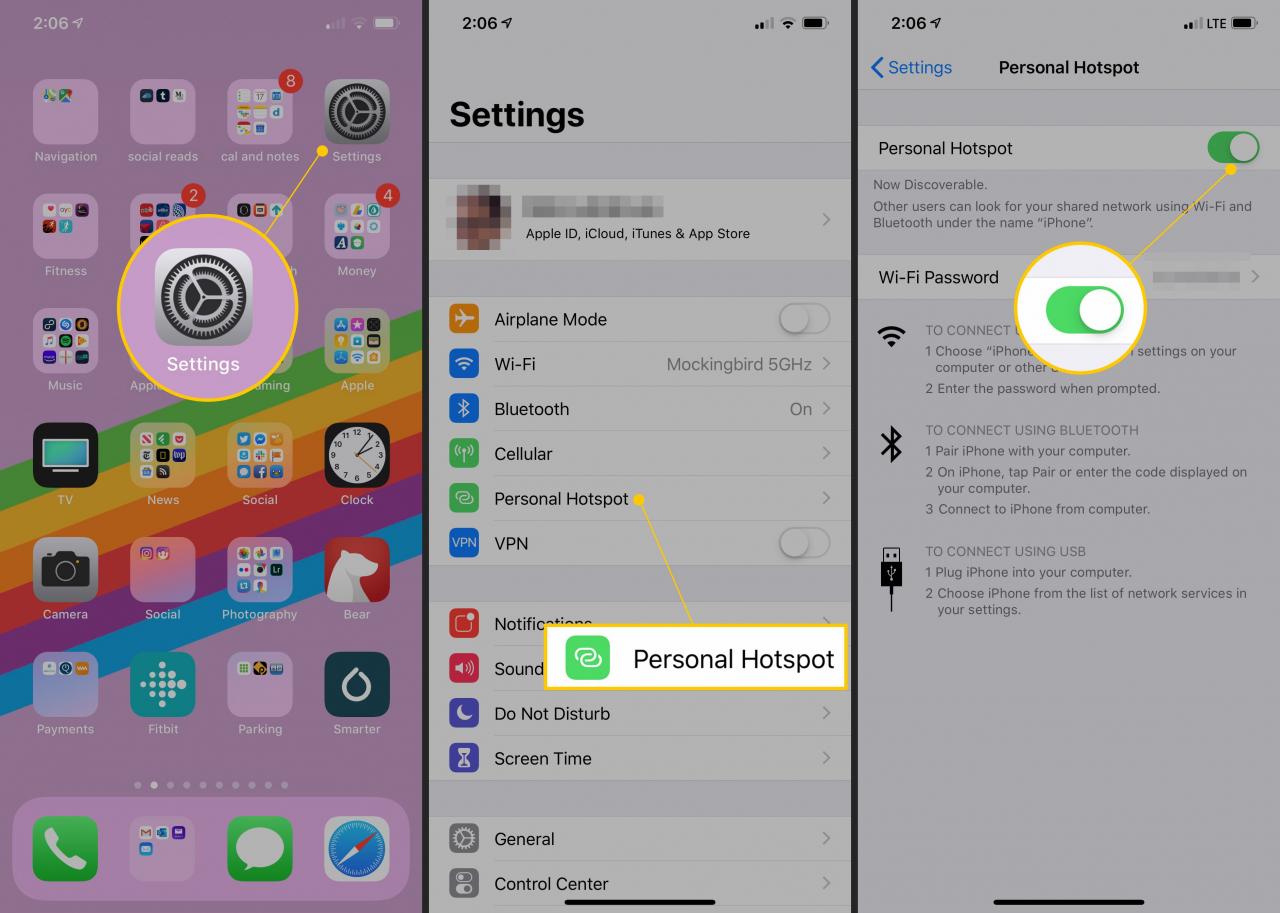
-
Ricordate il Password Wi-Fi. Utilizzerai questa password per connettere altri dispositivi a questo hotspot.
Se non hai Wi-Fi, Bluetooth o entrambi abilitati quando attivi Hotspot personale, ti viene chiesto di accenderli o di utilizzare solo USB.
Abilita Instant Hotspot utilizzando la continuità
Con Instant Hotspot, l'Hotspot personale sul tuo iPhone (o iPad cellulare) condivide l'accesso online a qualsiasi Mac, iPhone, iPad o iPod touch senza inserire la password.
Innanzitutto, verifica che il dispositivo iOS che desideri utilizzare come hotspot sia connesso a iCloud con lo stesso ID Apple del Mac o del dispositivo iOS a cui desideri fornire l'accesso a Internet. Ogni dispositivo dovrà anche avere il Bluetooth e il Wi-Fi attivati.
Instant Hotspot richiede quanto segue:
- Un iPhone 5 o più recente con OS 8.1 o successivo
- Un iPad (4a generazione e successivi)
- Un iPad Pro, iPad Air o iPad mini (tutti i modelli)
Puoi utilizzare Instant Hotspot per connetterti ai dispositivi di cui sopra che eseguono almeno iOS 8 e un iPod touch (5a generazione) o più recente. Sono compatibili anche i Mac con OS X Yosemite o versioni successive.
-
Per connettere un Mac al dispositivo hotspot, vai alla barra dei menu, seleziona Stato Wi-Fi, quindi scegli il nome dell'iPhone o dell'iPad che fornisce l'hotspot personale.
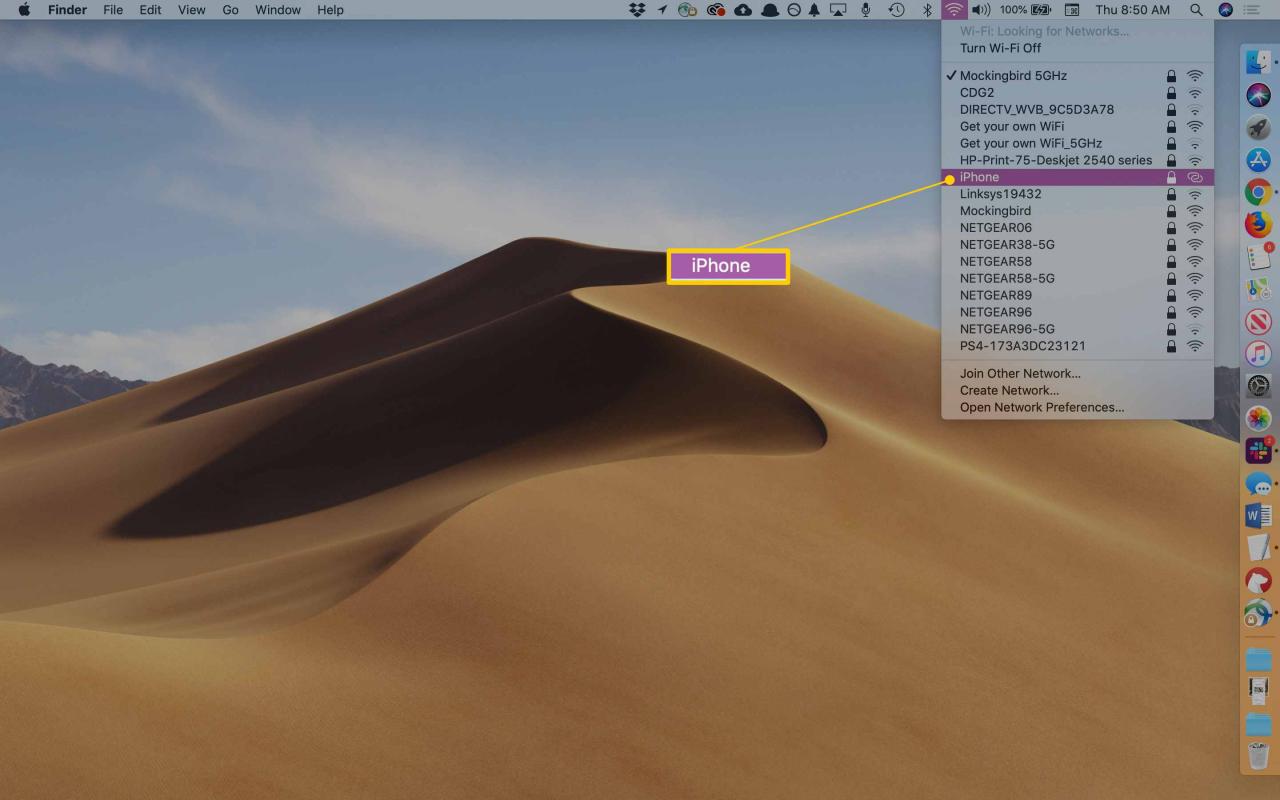
-
Per collegare un iPad, iPod touch o un altro iPhone al dispositivo hotspot, vai a Impostazioni > Wi-Fi, quindi tocca il nome dell'iPhone o dell'iPad che fornisce l'hotspot personale.
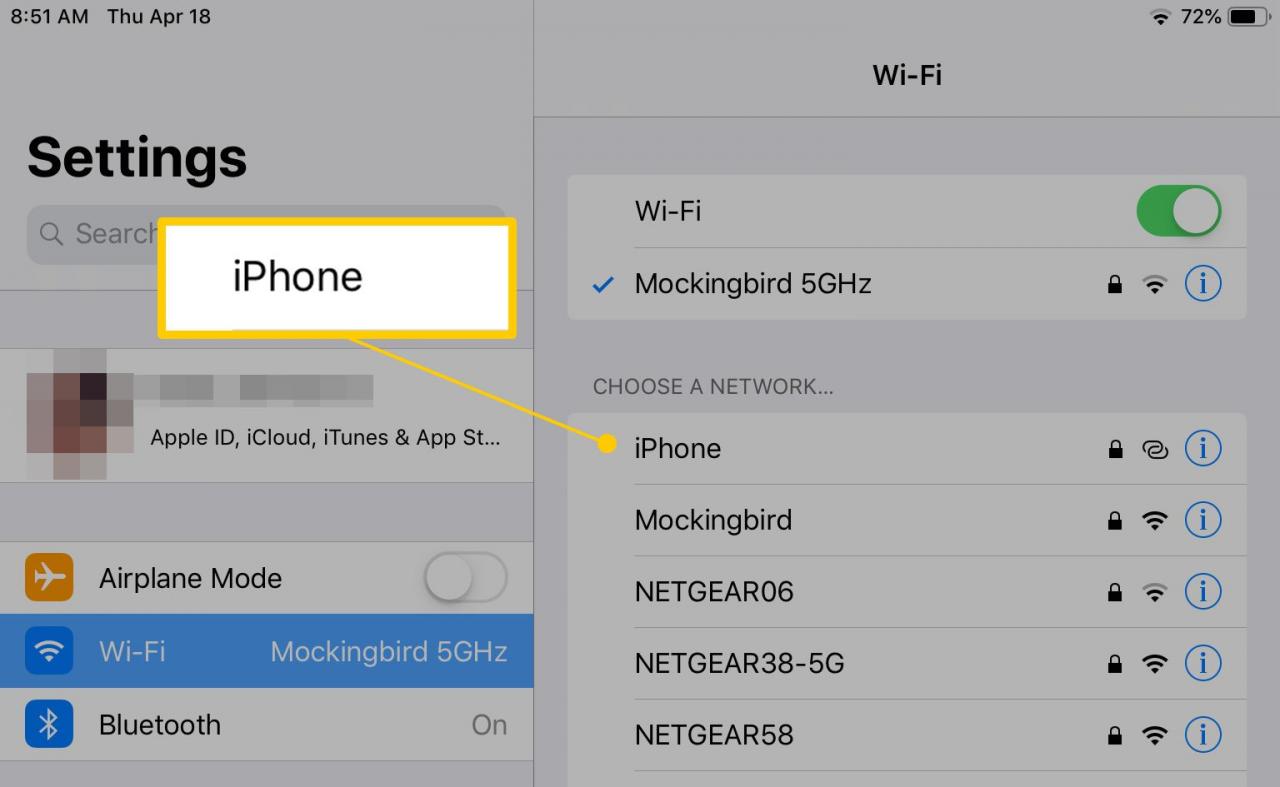
-
Il terzo dispositivo si connette all'hotspot senza dover inserire la password.
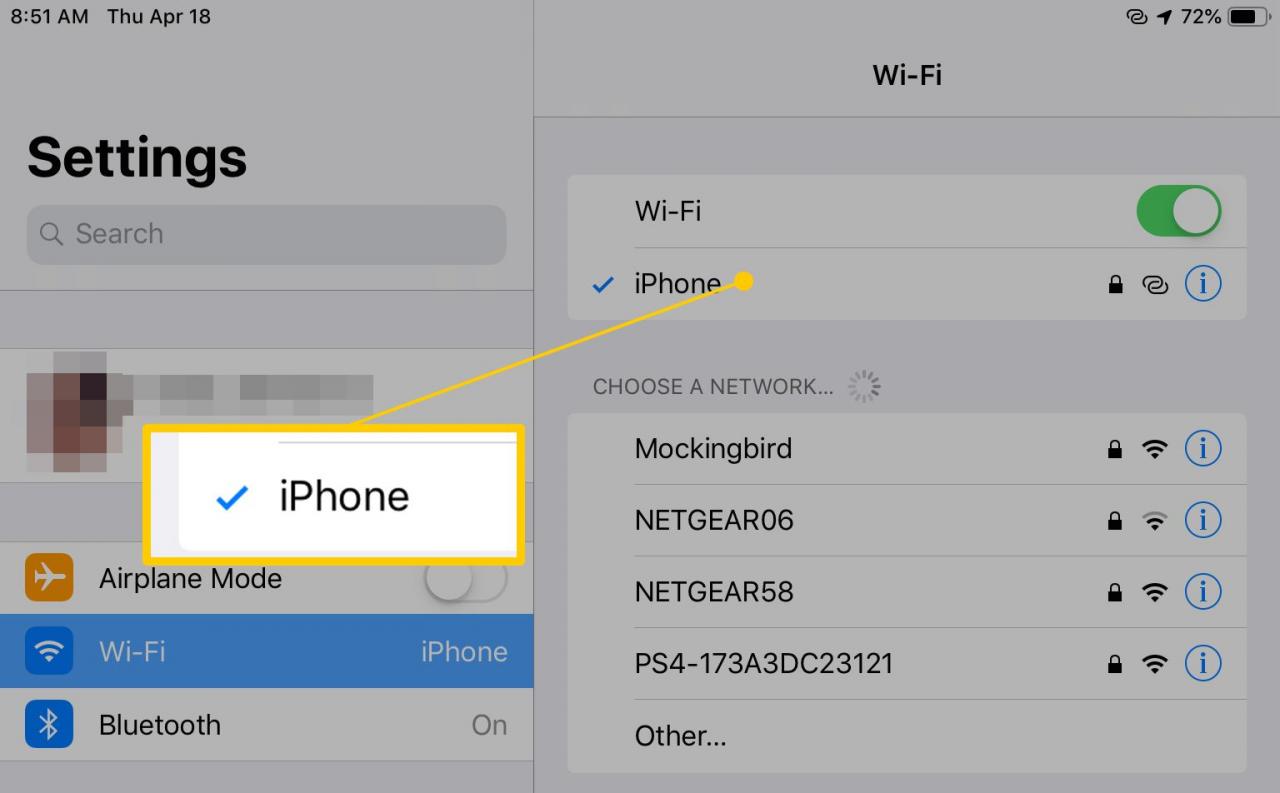
Spiegazione dell'hotspot personale
Hotspot personale è una funzionalità di iOS che consente agli iPhone compatibili di condividere una connessione dati cellulare con altri dispositivi nelle vicinanze tramite Wi-Fi, Bluetooth o USB. Questa funzione è nota come tethering.
Quando utilizzi Hotspot personale, il tuo iPhone funge da router wireless per gli altri dispositivi, trasmettendo e ricevendo dati per questi dispositivi. Se hai i dati disponibili sul tuo piano cellulare, è un'ottima alternativa all'utilizzo di hotspot Wi-Fi pubblici.
Requisiti per l'hotspot personale
Per utilizzare Hotspot personale su un iPhone, avrai bisogno di:
- Un iPhone con iOS 8 o versioni successive.
- Un iPad modello cellulare, con iPadOS 8 o successivo.
- Un piano dati che supporta il tethering o l'hotspot personale.
- Un cavo USB, se desideri collegare i dispositivi in questo modo.
Come controllare la tua versione di iOS e iPadOS
Aggiungi un hotspot personale al tuo piano dati
La maggior parte delle principali compagnie telefoniche include Hotspot personale per impostazione predefinita come parte dei loro piani dati per l'iPhone. AT&T e Verizon lo includono in molti dei loro piani, mentre T-Mobile lo offre sui suoi piani Magenta, T-Mobile ONE e Simple Choice. Sprint lo addebita, con prezzi che dipendono dalla quantità di dati che desideri utilizzare.
La maggior parte dei vettori regionali e con pagamento in base al consumo supportano anche l'Hotspot personale come parte dei loro piani dati. Se non sei sicuro di avere un hotspot personale sul tuo piano dati, verifica con la tua compagnia telefonica.
Un altro modo per sapere se hai un hotspot personale è controllare sull'iPhone. Clicca il Impostazioni app e cerca il file Hotspot personale menu sottostante Cellulare. Se è lì, probabilmente hai la funzione.
Connessione all'hotspot personale stabilita
Connettere altri dispositivi al tuo hotspot personale tramite Wi-Fi è facile. Di 'alle persone che desiderano connettersi di attivare il Wi-Fi sui propri dispositivi e di cercare il nome del telefono (come mostrato nella schermata Hotspot personale). Dovrebbero selezionare quella rete e inserire la password mostrata nella schermata Hotspot personale sull'iPhone.
Come sapere quando i dispositivi sono collegati al tuo hotspot personale
Quando altri dispositivi sono collegati all'hotspot del tuo iPhone, viene visualizzata una barra blu nella parte superiore dello schermo e sulla schermata di blocco. In iOS 7 e versioni successive, la barra blu mostra un numero accanto a un lucchetto o un'icona di anelli ad incastro che indica quanti dispositivi sono collegati al telefono.
Modifica del nome dell'hotspot della persona
Vuoi che il nome del tuo hotspot personale sia qualcosa di diverso da "iPhone di [tuo nome]?" Devi cambiare il nome del tuo iPhone, il che è abbastanza semplice. Scopri come in Come cambiare il nome del tuo iPhone.
Utilizzo dei dati con hotspot personale
L'hotspot personale utilizza i dati del piano dati del tuo iPhone. A meno che tu non abbia un piano illimitato, la tua indennità mensile di dati potrebbe essere esaurita rapidamente durante lo streaming di video o per altre attività che richiedono molta larghezza di banda.
Tutti i dati utilizzati dai dispositivi collegati al tuo iPhone vengono conteggiati nel tuo piano dati, quindi fai attenzione se il tuo piano dati è piccolo. Scopri come controllare l'utilizzo dei dati in modo da non superare accidentalmente il limite.